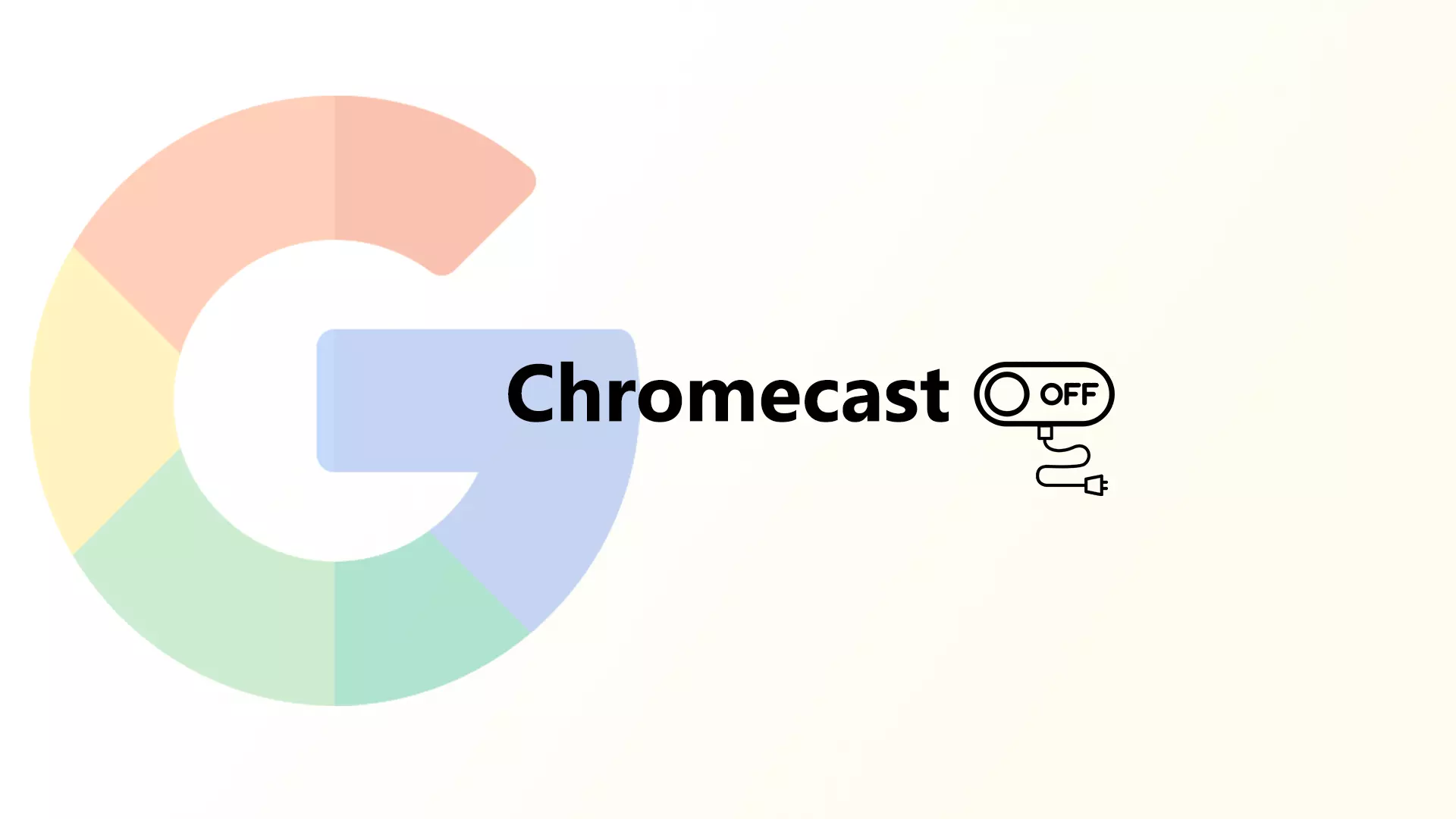Chromecast-Geräte sind immer eingeschaltet, d. h. sie bleiben im Energiesparmodus, auch wenn das Gerät nicht verwendet wird. Wenn der Chromecast an eine Stromquelle angeschlossen ist, ist er immer mit dem Internet verbunden und bereit, Inhalte von Ihrem Smartphone, Tablet oder Computer zu empfangen.
Selbst wenn Sie die Einschalttaste auf der Fernbedienung drücken, schaltet sich der Chromecast nicht aus. Er geht lediglich in den Ruhezustand. Trennen Sie Ihren Chromecast von der Stromquelle, wenn Sie ihn vollständig ausschalten möchten. Dadurch verbraucht das Gerät keinen Strom mehr und wird von Ihrem Netzwerk getrennt. Wenn Sie den Chromecast wieder einstecken, dauert es einige Augenblicke, bis das Gerät hochgefahren und wieder mit Ihrem Netzwerk verbunden ist. Alternativ können Sie Ihren Chromecast auch über die Google Home-App in den Ruhezustand versetzen.
Welche Methoden gibt es, um einen Chromecast auszuschalten?
Es gibt einige Methoden, mit denen Sie einen Chromecast ausschalten können:
Ziehen Sie den Stecker aus der Steckdose
Um Ihren Chromecast über eine Stromquelle auszuschalten, suchen Sie das Netzkabel, das an Ihren Chromecast angeschlossen ist, und ziehen Sie es aus einer Steckdose oder einem Verlängerungskabel. Dadurch wird das Gerät vollständig ausgeschaltet und verbraucht keinen Strom mehr.

- Sie können auch das Netzkabel vom Chromecast abziehen.
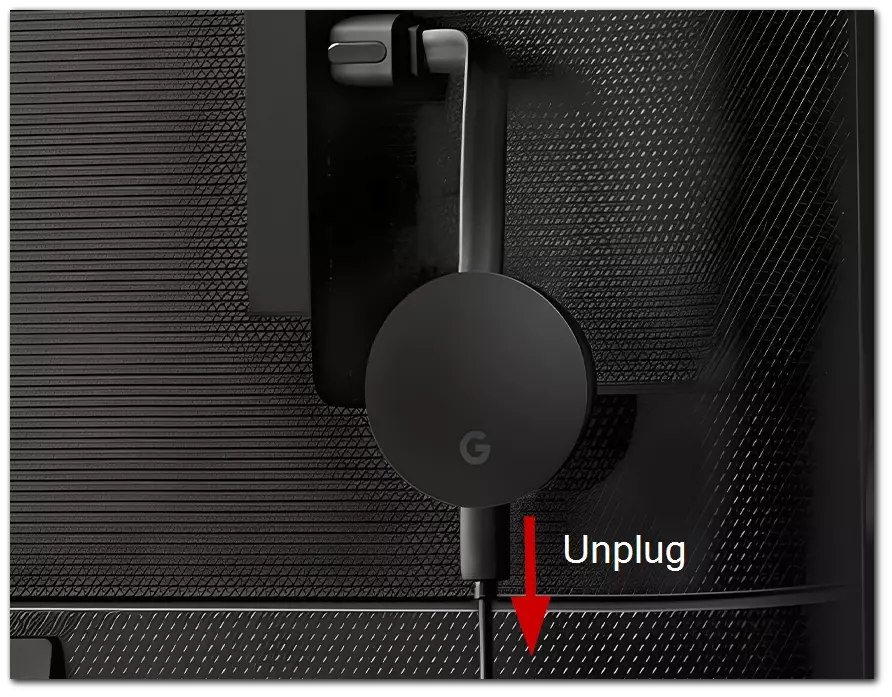
Wenn Sie den Chromecast aus der Steckdose ziehen, dauert es einige Sekunden, bis er vollständig ausgeschaltet ist. Sie können überprüfen, ob das Gerät ausgeschaltet ist, indem Sie auf die LED-Anzeige am Gerät schauen – wenn sie nicht mehr leuchtet, ist das Gerät ausgeschaltet.
Trennen Sie das Gerät von Ihrem Smartphone
Nicht jeder möchte den Chromecast aus der Steckdose ziehen. In diesem Fall können Sie ihn ausschalten, indem Sie ihn mit Ihrem Smartphone ausstecken. Dazu sollten Sie einige einfache Schritte befolgen.
Um die Verbindung zwischen Ihrem iPhone und Ihrem Chromecast zu trennen, sind zwei einfache Schritte erforderlich, nämlich
- Zunächst sollten Sie die App öffnen, mit der Sie streamen (z. B. YouTube, Netflix usw.).
- Klicken Sie dann auf das Chromecast-Symbol auf dem Bildschirm (es sollte sich am oberen oder unteren Rand Ihres Bildschirms befinden).
- Wählen Sie „Casting beenden„.
Denken Sie daran, dass das Beenden der App, die Sie zum Streamen verwenden, die Verbindung zwischen Ihrem Telefon und Ihrem Chromecast nicht trennt; Sie können andere Apps auf Ihrem mobilen Gerät verwenden, während Sie mit Chromecast streamen.
So trennen Sie den Chromecast von Ihrem Android-Handy
Das Trennen der Chromecast-Verbindung mit einem Android-Gerät erfolgt auf die gleiche Weise wie das Trennen der Verbindung mit einem iPhone: Tippen Sie auf das Chromecast-Symbol und wählen Sie „Casting beenden“.
Wenn Sie die Spiegelung Ihres Android-Bildschirms auf Ihrem Fernseher beenden möchten, sollten Sie die folgenden Schritte ausführen:
- Öffnen Sie zunächst die Google Home-App.
- Dann sollten Sie Ihr Gerät auswählen.
- Gehen Sie danach zu „Einstellungen„.
- Klicken Sie auf „Stop Mirroring„.
Sie müssen Ihren Chromecast nicht ausschalten, wenn er nicht in Gebrauch ist. Es gibt jedoch ein paar Gründe, warum Sie dies tun sollten.
Ist es sicher, den Chromecast rund um die Uhr an eine externe Stromquelle anzuschließen?
Ein Chromecast, der rund um die Uhr an eine externe Stromquelle angeschlossen ist, ist im Allgemeinen sicher. Chromecast-Geräte sind so konzipiert, dass sie die ganze Zeit über eingesteckt bleiben, auch wenn sie nicht benutzt werden.
Es ist jedoch wichtig zu beachten, dass jedes elektronische Gerät, das über einen längeren Zeitraum eingesteckt bleibt, das Risiko von Überspannungen, Überhitzung oder anderen Problemen, die das Gerät beschädigen können, erhöhen kann. Um diese Risiken zu minimieren, ist es eine gute Idee, einen Überspannungsschutz zu verwenden und sicherzustellen, dass der Bereich um den Chromecast gut belüftet ist, um Überhitzung zu vermeiden.
Sie können das Chromecast-Gerät auch in regelmäßigen Abständen vom Stromnetz trennen oder zurücksetzen, um mögliche Software- oder Verbindungsprobleme zu vermeiden.
Kann man Chromecast in den Ruhezustand versetzen?
Sie benötigen die Fernbedienung oder die Google Home-App auf Ihrem Smartphone, um den Chromecast in den Ruhezustand zu versetzen. Um dies mit der Fernbedienung zu tun, müssen Sie Folgendes tun:
- Halten Sie die Einschalttaste 3 Sekunden lang gedrückt.
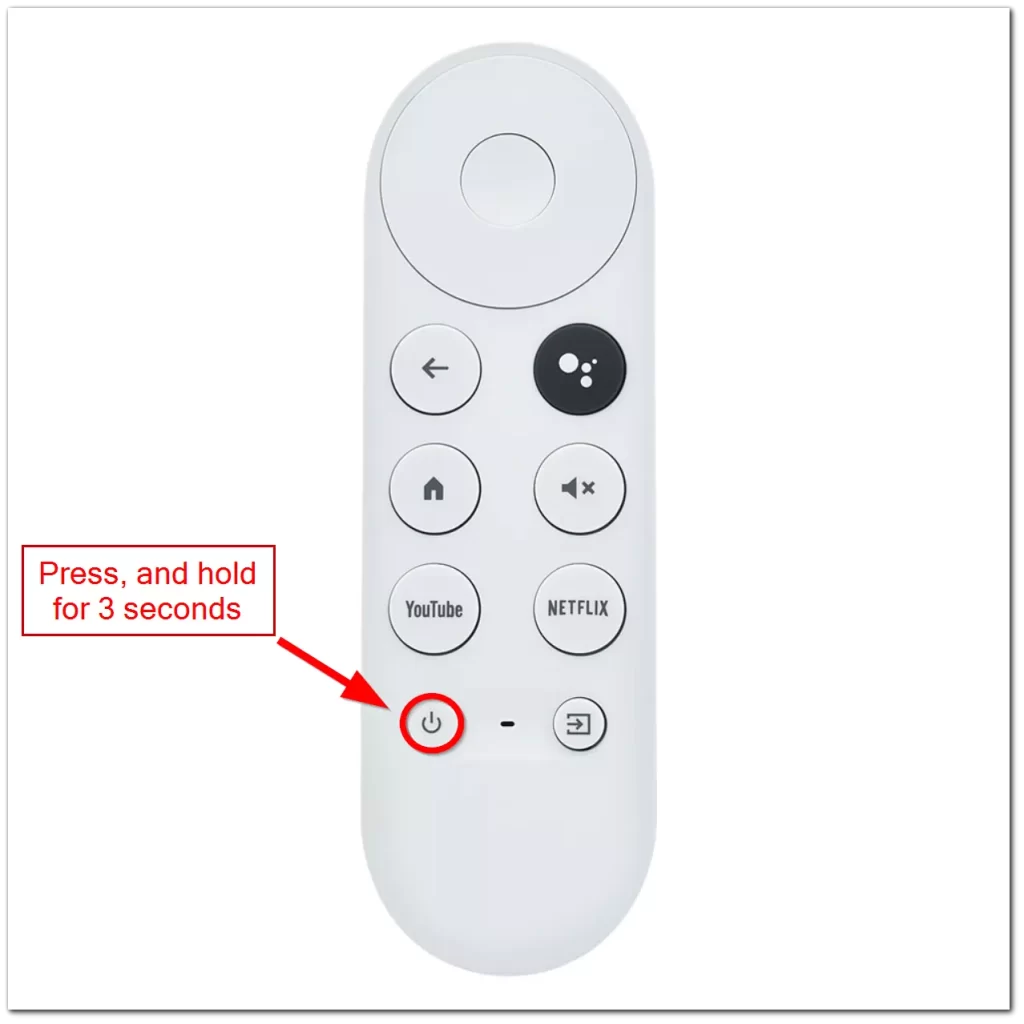
- Wenn Sie ein Google Assistant-fähiges Gerät haben, können Sie Ihren Chromecast per Sprachbefehl in den Ruhezustand versetzen. Drücken Sie die schwarze Taste mit den Sprechblasen und sagen Sie: „Hey, Google, schalte meinen Chromecast in den Ruhezustand“.
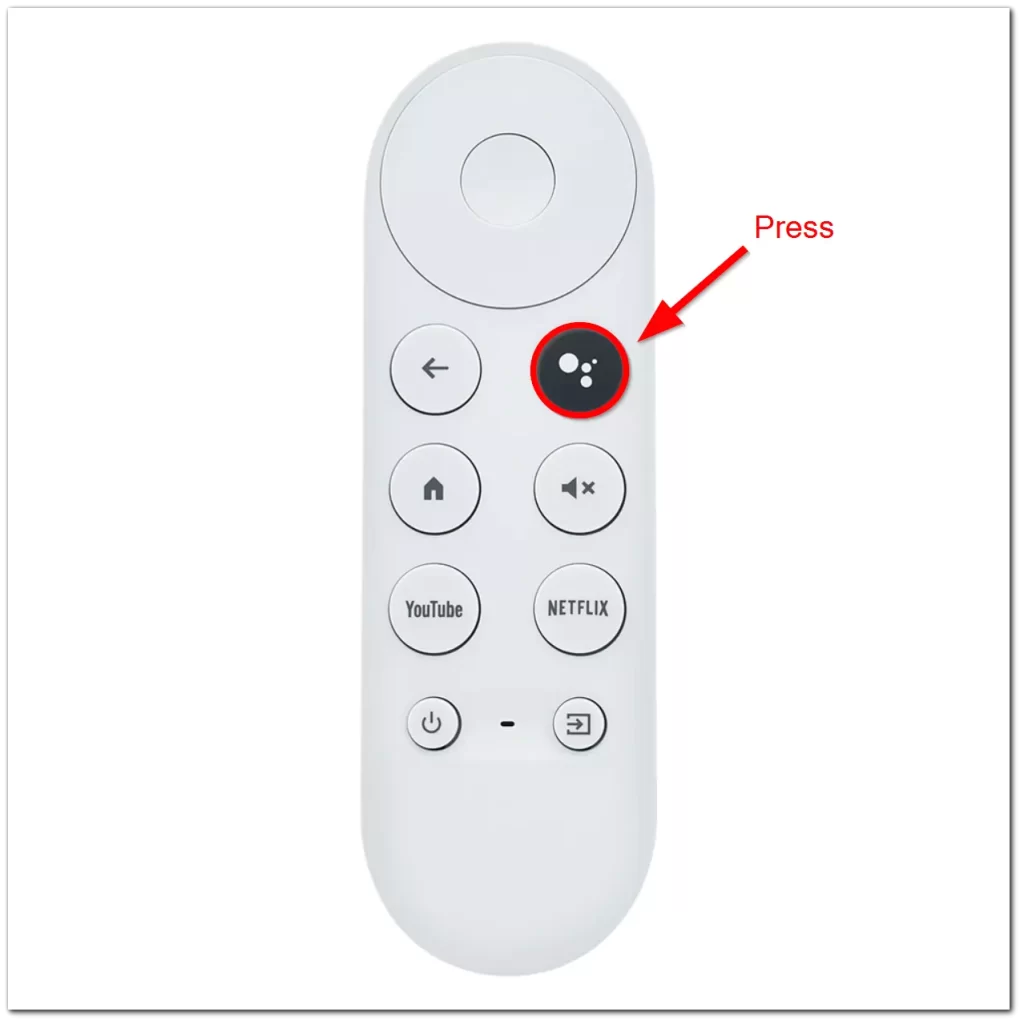
Sie können auch die Google Home-App verwenden, um den Chromecast in den Ruhezustand zu versetzen. So geht’s:
- Öffnen Sie die Google Home-App auf Ihrem Smartphone oder Tablet.
- Tippen Sie auf das Chromecast-Gerät, das Sie in den Ruhezustand versetzen möchten.
- Tippen Sie auf das Zahnradsymbol Einstellungen in der oberen rechten Ecke des Bildschirms.
- Scrollen Sie nach unten und tippen Sie auf „Geräteeinstellungen“.
- Tippen Sie auf „Gastmodus“ und schalten Sie ihn ein. Ihr Chromecast geht in den Ruhezustand, bis Sie ihn manuell aufwecken oder erneut eine Verbindung herstellen.
Alternativ können Sie Ihren Chromecast auch per Sprachbefehl in den Ruhezustand versetzen, wenn Sie ein Google Assistant-fähiges Gerät besitzen. Sagen Sie: „Hey Google, schalte meinen Chromecast in den Ruhezustand“. Das Gerät wird in einen Energiesparmodus versetzt, bis Sie es wieder benutzen.
Wenn Sie Ihren Chromecast in den Ruhezustand versetzen, ist dies eine hervorragende Möglichkeit, Energie zu sparen, wenn Sie ihn nicht verwenden, ohne ihn von der Stromquelle zu trennen. Wenn Sie ihn wieder verwenden möchten, können Sie ihn über die Google Home-App, Sprachbefehle oder durch das Übertragen von Inhalten von Ihrem Gerät aufwecken.
Wie schaltet man Chromecast-Benachrichtigungen aus?
Der Chromecast informiert Sie immer, wenn jemand anderes als Sie den Chromecast verwendet. In der Benachrichtigung werden Sie über den Namen der Person, die verwendete App und andere Optionen informiert.
Angenommen, Sie möchten diese Art von Benachrichtigung nicht erhalten, wenn jemand anderes als Sie Chromecast verwendet. In diesem Fall können Sie diese Option deaktivieren, anstatt das Gerät auszuschalten.
Die erste Möglichkeit besteht darin:
- Drücken Sie zunächst auf das Zahnrad in der Benachrichtigung.
- Klicken Sie anschließend auf die Option „Fernbedienungsbenachrichtigungen anzeigen aus“.
Sie können auch:
- Klicken Sie zunächst auf das Zahnradsymbol auf Ihrem Telefon.
- Wählen Sie „Google„, dann „Geräteverbindungen„, „Cast-Medienoptionen“ und deaktivieren Sie dann „Mediensteuerung für Cast-Geräte„.
Unabhängig davon, wie Sie sich entscheiden, können Sie die Benachrichtigungen jederzeit wieder aktivieren. Denken Sie daran, dass einige Apps, wie YouTube und Netflix, weiterhin Benachrichtigungen an Ihr Gerät senden können, auch wenn Sie diese Einstellung deaktiviert haben. Um Nachrichten von bestimmten Apps zu deaktivieren, müssen Sie die Benachrichtigungseinstellungen in jeder App einzeln anpassen.